Innehållsförteckning... 1 Manual Cellip 365 Softphone Logga in Samtalshantering Hänvisning Kontaktlista...
|
|
|
- Barbro Larsson
- för 9 år sedan
- Visningar:
Transkript
1 INNEHÅLLSFÖRTECKNING Innehållsförteckning... 1 Manual Cellip 365 Softphone Logga in Samtalshantering Hänvisning Kontaktlista Svarsgrupper Inställningar Övrigt
2 MANUAL CELLIP 365 SOFTPHONE Cellip 365 Softphone är en mjukvarutelefon för Windows och OSX som du kan ladda hem från Cellips webbplats ( Telefonen kan användas av Cellips kunder som har IP-Centrex eller ett vanligt företagsabonnemang hos Cellip och kommer med tjänster som: Hänvisning sätt dig i olika statusar Hantering av svarsgrupper lägg till nya agenter, övervaka svarsgrupper, logga in och ur svarsgrupper Kontaktlistor: favoriter, kollegor & svarsgrupper Vidarekoppla pågående samtal 1. LOGGA IN När du startar applikationen för första gången möts du av en inloggningsskärm. För att logga in skriver du in det telefonnummer du använder och som du tilldelat Cellip 365 Softphone licens på Cellips Mina sidor under menyvalet Administration -> Licenshantering samt det användarlösenord du använder för att logga in på Mina sidor eller i Mobilklienten Cellip 365. Om ditt kontot är ett Cellip 365 konto loggar Cellip 365 Softphone automatiskt in på rätt svarställe. Du kan också begära ett nytt lösenord genom att klicka på Jag kan inte logga in. Figur 1: Logga in - licenshantering 2. SAMTALSHANTERING Från knappsatsen (figur 2) kan du mata in nummer du vill ringa genom att använda knapparna på telefonen eller på ditt tangentbord. För att ringa angivet nummer klickar du på den gröna knappen eller slår Enter på ditt tangentbord. Du har också från denna sida möjlighet att söka upp kontakter och de listats då i botten av telefonen. 2
3 Figur 2: Knappsats ring valfritt nummer När du anger ett nummer eller väljer kontakt och bekräftar med grön lur eller enter-knappen kopplar telefonen upp ditt samtal, varpå vyn i figur 3 visas. Figur 3: Samtalshantering uppkopplat samtal I Figur 3 visas ett uppkopplat samtal med Cellips Telefonväxel på Samtalet har varit aktivt i 00 timmar 00 minuter och 09 sekunder som anges i formatet HH:MM:SS. Strax under samtalstiden ges du 3
4 möjligheten att höja volymen på samtalet om motparten hörs lägre än vanligt eller har dålig mottagning. Detta ökar inte volymen i resten av ditt operativsystem. Under ett pågående samtal visas även knappsatsen. Använd den för knappval (DTMF-signalering) om du t.ex. vill göra val i telefonväxlar. Kontakta Cellips säljavdelning för att skaffa en telefonväxel själv. Figur 4: Samtalshantering Hantera samtal När du parkerar ett samtal hör varken du eller motparten vad den andre säger och motparten får pausmusik uppspelad i sin telefon. Ljud av-knappen stänger ner ditt ljud ut till motparten men du kan fortfarande höra motparten. Om du inte valt att spela in alla samtal i inställningar under Applikation får du här valet att spela in just detta samtal med den röda Rec. Knappen, samtalen sparas sedan i hemkatalogen i mappen Cellip och recordedcalls, en länk till den katalogen hittar du också i inställningar under applikation. Den röda knappen med telefonlur avslutar pågående samtal. För att vidarekoppla ett samtal väljer du om du vill göra en övervakad vidarekoppling, vilket låter dig prata med den som ska ta emot samtalet eller en direktvidarekoppling, vilket skickar samtalet direkt till mottagaren. 4
5 Figur 5: Samtalshantering koppla samtal När du valt vilket beteende du vill ha på ditt vidarekopplade samtal kommer du till fönstret ovan. Välj kollega eller skriv in valfritt nummer och klicka på grön knapp med telefonlur för att koppla. Tryck på röd knapp med texten Avbryt för att återgå till samtalet utan att koppla. Vidarekoppling av ett pågående samtal kan göras för inkommande såväl som utgående samtal. Vid ett inkommande samtal ploppar en notifikation upp på ditt skrivbords nedre högra hörn. Här ser du vem som ringer, om samtalet kommer från en svarsgrupp som du valt alternativet Visa svarsgruppsnamn och vem som ringer. När en svarsgrupp ringer upp anknytning på Mina sidor visas också namnet på svarsgruppen som i bilden nedan. Figur 6: Samtalshantering inkommande samtal För att besvara samtalet klickar du på gröna knappen med telefonlur, för att gömma notisen väljer du istället Ignorera-knappen. Samtalet kommer att fortsätta utan signal och du kan besvara det från telefonfönstret. 5
6 Den röda knappen nekar samtalet och beroende på vad du gjort för val för ditt nummer så kan samtalet vidarekopplas, skickas till talsvar eller avslutas. 3. HÄNVISNING Om du har tjänsten hänvisning aktiv så ser du din egen status varje gång du loggar in högst upp i telefon fönstret. Den visas med en färgsymbol samt beskrivning. Figur 7: Hänvisning egen status Följande hänvisningsstatus kan du välja mellan: Tillgänglig Möte Lunch Upptagen Frånvaro Gått för dagen Sjuk/VAB Semester Förutom att ange hänvisningsstatus som i Figur 8 kan du också sätta sluttid för hänvisning, skriva ett meddelande och välja ringbeteende för hur inkommande samtal ska hanteras under tiden du har din valda hänvisningsstatus. Figur 8: Hänvisning ange hänvisningsstatus Sluttid kommer automatiskt med rekommendationer för vilken sluttid som ska anges för respektive hänvisningsstatus och kan ställas in med standard värden i telefonens inställningar. Ringbeteendet ställer du in för att bestämma hur inkommande samtal ska hanteras vid din angivna status, du kan välja mellan följande profiler: Talad hänvisning + Röstbrevlåda Talad hänvisning Röstbrevlåda Talad hänvisning + Vidarekoppla Vidarekoppla + Röstbrevlåda Ring + Röstbrevlåda 6
7 Figur 9: Hänvisning sluttid och ringbeteende Snabbknapparna som du hittar högst upp bredvid din egen hänvisningsstatus används för att snabbt kunna ange status eller förlänga befintlig status. Möte är satt som standard men du kan ställa in till annan hänvisningsstatus i telefonens inställningar. Om du sedan innan inte har någon aktiv hänvisning ser du valen 30 Min och 60 Min. Vid klick på dessa sätts din status till förvald hänvisningsstatus med respektive sluttid. Om du sedan innan har en aktiv hänvisningsstatus ser du valen +30 Min och X. +30 Min förlänger befintlig hänvisningsstatus med 30 minuter och X avbryter befintlig hänvisningsstatus och du blir automatisk tillgänglig. Figur 10: Hänvisning snabbknappar Se manualen Cellips Hänvisning för att läsa mer om hur talad hänvisning fungerar i övrigt. 4. KONTAKTLISTA I kontaktlistan hittar du 3 olika kategorier Favoriter Kollegor Svarsgrupper 7
8 Figur 11: Kontakter - favoriter Under fliken Kollegor hittar du dina kontakter och nummer uppdelade under de avdelningar du skapat på Mina sidor. Du ser också dina kollegors hänvisningsstatusar och har här möjlighet att ringa upp dem genom att markera valfri kontakt och välja vilket av kollegans nummer du vill ringa, arbete eller mobil. Om en kollega i Cellip 365 använder Skype for business får du också den statusen utöver hänvisningen för din kontakt och visas då som: Skype: Tillgänlig Skype: Möte Skype: Upptagen Skype: Inte på jobbet Skype: Inte vid datorn Skype: Strax tillbaka Skype: Stör ej Du kan också här markera en kontakt som favorit genom att klicka på stjärnan bredvid kollegans namn. Denna visas då upp med andra favoritmarkerade kontakter under fliken Favoriter. För att ta bort en kollega från favoritlistan klickar du på stjärnan igen. Ovanför kontaktlistan hittar du ett sökfält där du kan söka på både namn och nummer. Från det fältet kan du också mata in ett valfritt nummer för att ringa upp någon utanför företaget. 8
9 5. SVARSGRUPPER På svarsgruppssidan kan du logga in och ur alla svarsgrupper du är medlem i. Du får också en överblicksstatus över svarsgruppernas status, hur många kollegor som sitter inloggade och hur många samtal som ligger på kö till att bli besvarade. Figur 12: Svarsgrupper lista svarsgrupper I bilden ovan kan du se de fem svarsgrupper som användaren är medlem i. Du kan också se att svarsgruppen Support har ett samtal i kö och att det sitter tre utav fem kollegor inloggade i svarsgruppen. För att inspektera en specifik svarsgrupp närmare klickar du på svarsgruppen så visas gruppens medlemmar. Figur 13: Svarsgrupper inspektera svarsgrupp I bilden ovan ser vi att det finns ett minustecken efter användaren Fredrik Andersson. Genom att klicka på minustecknet kan du logga ut användaren. Detta kan du göra för din egen användare i alla svarsgrupper du är medlem i eller för samtliga medlemmar om du har administratörsstatus. Via Mina sidor -> Växelinställningar -> Telefonkö/Svarsgrupper -> Önskad svarsgrupp kan du ange vilka medlemmar i en svarsgrupp som ska vara administratörer i en önskad svarsgrupp. Dessa får då möjligheten att logga in och ur samtliga kollegor i svarsgruppen. (För att logga in en kollega trycker du på plustecknet vid respektive kollega. För att logga ur en kollega gör du på samma sätt som du gör för din egen användare, d.v.s. trycker på minustecknet för kollegan.) Som administratör får du också möjligheten att stänga eller slå på en svarsgrupp samt lägga till kollegor som sedan innan inte är medlem i svarsgruppen. 9
10 Figur 14: Svarsgrupper administrera svarsgrupp För varje svarsgrupp du är administratör i visas ett kugghjul vid svarsgruppens namn och status. Klicka på kugghjulet och valen Stäng/Öppna samt Lägg till visas. Klickar du här på Stäng kommer svarsgruppen att stängas. På Mina sidor kan du administrera vad som ska hända med samtal som kopplas till en stängd svarsgrupp. Knappen Lägg till klickar du på om du vill lägga till nya medlemmar som ska kunna besvara samtal som skickas till svarsgruppen. Se avsnittet Svarsgrupper i manualen IP-Centrex 3.0 för att läsa mer om hur svarsgrupper fungerar i övrigt. 6. INSTÄLLNINGAR Under kugghjulet i menyn direkt under snabbknapparna hittar du inställningar och information om telefonen. På fliken Om ser du information om telefonen som kan vara bra att ha vid kontakt med Cellip Under fliken ljudenhet kan du göra ljudinställningar Fliken Konto innehåller inställningar för din hänvisning I Applikation-fliken gör du inställningar för telefonen och kontakten med Cellips SIP-servrar Figur 15: Inställningar ljudenhet 10
11 Välj ljud för ringsignal listar de ljudfiler som kommer med Cellip 365 Softphone och ger också valet Ingen ringsignal som sätter Cellip 365 Softphone till att enbart notifiera dig grafiskt för inkommande samtal. Har du ett par hörlurar och mikrofon kopplat till din dator väljer du också här vilken enhet du vill använda för dina samtal samt volym för varje enhet, vill du låta volymen justerras autoamtiskt för din mikrofon kryssar du i rutan för Auto-volym för mikrofon. Valet för Brusreducering kan hjälpa till att eliminera brus som du skickar till din samtalspart. Figur 16: Inställningar konto Som standard är 30/60 min-snabbknapparna inställda för att sätta din hänvisningsstatus till Möte. Den statusen kan du ange under Inställningar -> Konto vid rubriken Inställning 30/60. Det är också här du sätter ditt standardvärde för när du är tillbaka efter att ha angett din status för Gått för dagen samt Lunch. Du kan när som avbryta en hänvisningsstatus även om den har sluttid i framtiden genom att använda snabbknappen X. Under fliken Applikation kan du ange hur telefonen ska prata med Cellip. Följande val finns: Använd OB-proxy Registreringstidsgräns Använd DNS-uppslag SIP-Server Spela in samtal Öppna browser vid samtal Om du får problem med tysta samtal eller att telefonen inte lyckas registrera sig mot våra SIP-servrar kan du slå på OB-proxy. OB-proxy (Outbound proxy) återfinns på en annan IP-adress än där Cellips SIP-servar hittas, vilket kan medföra att du i din brandvägg behöver öppna upp trafik till och från Registreringstidsgräns ändrar hur ofta telefonen ska göra en ny registrering mot vald SIP-server och behöver bara ändras i specialfall då du fått det rekommenderat från din eller Cellips supportpersonal. 11
12 Om det av någon anledning skulle bli problem med den DNS-server ditt företag använder kan du bocka ur Använd DNS-uppslag. Detta gör att registrering och samtalsförsöken skickas direkt mot en IP-adress hos Cellip istället för DNS-uppslag. Vi rekommenderar alltid att använda DNS-uppslag och att du går mot Cellips DNS-serverför maximal redundans. Det ställs in genom att inställningen för SIP-Server sätts till sip..com. Om du vill att alla samtal som görs med telefonen kan du här välja Spela alltid in samtal, för att spela in enstaka samtal kan du göra det via Rec knappen i samtalsfönstret och ska då inte kryssa i denna ruta. Klickar du på länken Cellip/recordedCalls/ditt nummer/ öppnas mappen där inspelningarna sparas och du kan lyssna av dem i valfri ljudspelare. Cellip 365 Softphone kan öppna upp din standard webbläsare med parametrar som telefonnummer till webbadressen vid samtal, klicka i Öppna browser vid samtal och välj för vilken typ av samtal du vill öppna din webbläsare. Figur 17: Inställningar applikation Klicka på knappen Spara efter du gjort gör ändring så utförs ett nytt registreringsförsök mot Cellip. 7. ÖVRIGT Du kan också på Mina sidor ställa in vilket nummer du vill visa ut när du ringer från din Cellip 365 Softphone Fler manualer för Cellips produkter och tjänster hittar du på 12
Innehållsförteckning... 1 Manual Cellip 365 Softphone Logga in Samtalshantering Hänvisning Kontaktlista...
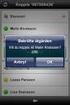 INNEHÅLLSFÖRTECKNING Innehållsförteckning... 1 Manual Cellip 365 Softphone... 2 1. Logga in... 2 2. Samtalshantering... 2 3. Hänvisning... 6 4. Kontaktlista... 7 5. Svarsgrupper... 9 6. Historik... 10
INNEHÅLLSFÖRTECKNING Innehållsförteckning... 1 Manual Cellip 365 Softphone... 2 1. Logga in... 2 2. Samtalshantering... 2 3. Hänvisning... 6 4. Kontaktlista... 7 5. Svarsgrupper... 9 6. Historik... 10
cellip MANUAL CELLIP 365 SOFTPHONE INNEHÅLLSFÖRTECKNING
 INNEHÅLLSFÖRTECKNING Innehållsförteckning... 1 Manual Cellip 365 Softphone... 2 1. Logga in... 2 2. Samtalshantering... 3 3. Hänvisning... 7 4. Kontaktlista... 9 5. Svarsgrupper... 11 6. Historik... 13
INNEHÅLLSFÖRTECKNING Innehållsförteckning... 1 Manual Cellip 365 Softphone... 2 1. Logga in... 2 2. Samtalshantering... 3 3. Hänvisning... 7 4. Kontaktlista... 9 5. Svarsgrupper... 11 6. Historik... 13
Manual Cellip 365 Mobil applikation... 2. Startsida... 2. Hänvisning... 12. Svarsgrupper... 4. Vidarekoppla pågående samtal... 7. Kontaktlista...
 INNEHÅLL Manual Cellip 365 Mobil applikation... 2 Startsida... 2 Hänvisning... 2 Svarsgrupper... 4 Vidarekoppla pågående samtal... 7 Kontaktlista... 9 Kollegor... 9 Favoriter... 10 Svarsgrupper... 11 Externa
INNEHÅLL Manual Cellip 365 Mobil applikation... 2 Startsida... 2 Hänvisning... 2 Svarsgrupper... 4 Vidarekoppla pågående samtal... 7 Kontaktlista... 9 Kollegor... 9 Favoriter... 10 Svarsgrupper... 11 Externa
Manual för Softphone
 Manual för Softphone Innehållsförteckning 1. Överblick Softphone 2. Ringa med Softphone 2.1. Ringa genom att slå telefonnummer 2.2. Ringa från dina kontakter 2.3. Söka i kontaktlistan och ringa 2.4. Besvara
Manual för Softphone Innehållsförteckning 1. Överblick Softphone 2. Ringa med Softphone 2.1. Ringa genom att slå telefonnummer 2.2. Ringa från dina kontakter 2.3. Söka i kontaktlistan och ringa 2.4. Besvara
MANUAL. Weblink WebCall
 MANUAL Weblink WebCall WebCall är en datorbaserad applikation, där du kan se status på dina kollegor i växeln. Om de pratar i telefon eller är lediga. Du kan vidarekoppla din telefon, logga in och ut ur
MANUAL Weblink WebCall WebCall är en datorbaserad applikation, där du kan se status på dina kollegor i växeln. Om de pratar i telefon eller är lediga. Du kan vidarekoppla din telefon, logga in och ut ur
Telefonist i 3Växel webb.
 Telefonist. När du ska arbeta som telefonist i 3Växel Webb rekommenderar vi att du använder någon av webbläsarna Chrome, Firefox eller Safari. Logga in För att kunna svara på samtal som kommer till växelnumret
Telefonist. När du ska arbeta som telefonist i 3Växel Webb rekommenderar vi att du använder någon av webbläsarna Chrome, Firefox eller Safari. Logga in För att kunna svara på samtal som kommer till växelnumret
3Växel Softphone i datorn.
 3Växel Softphone. För att använda Softphone i dator och mobil samt i fasta IP-telefoner behöver du skaffa tilläggstjänsten Softphone. När du har det kan du använda alla IP-telefonitjänster på ett och samma
3Växel Softphone. För att använda Softphone i dator och mobil samt i fasta IP-telefoner behöver du skaffa tilläggstjänsten Softphone. När du har det kan du använda alla IP-telefonitjänster på ett och samma
Telia Touchpoint Plus. Användare
 Telia Touchpoint Plus Unified För valfrihet av terminal och samlad kommunikation. Användare Mål: Efter genomgången utbildning ska du förstå hur du kan använda din Touchpoint app och din Touchpoint softphone
Telia Touchpoint Plus Unified För valfrihet av terminal och samlad kommunikation. Användare Mål: Efter genomgången utbildning ska du förstå hur du kan använda din Touchpoint app och din Touchpoint softphone
cellip MANUAL CELLIP 365 MOBILAPP INNEHÅLLSFÖRTECKNING Innehållsförteckning... 1 Manual Cellip 365 mobilapp Startsida Hänvisning...
 INNEHÅLLSFÖRTECKNING Innehållsförteckning... 1 Manual Cellip 365 mobilapp... 2 1. Startsida... 2 2. Hänvisning... 3 3. Svarsgrupper... 5 4. Ring med app... 6 5. Vidarekoppla pågående samtal... 7 6. Kontakter...
INNEHÅLLSFÖRTECKNING Innehållsförteckning... 1 Manual Cellip 365 mobilapp... 2 1. Startsida... 2 2. Hänvisning... 3 3. Svarsgrupper... 5 4. Ring med app... 6 5. Vidarekoppla pågående samtal... 7 6. Kontakter...
Kom igång med Telia Touchpoint Softphone
 Kom igång med Telia Touchpoint Softphone Din guide till installation och användning av de viktigaste funktionerna. TSP-3718_1-1305 Installera Här får du en enkel guide till hur du installerar Touchpoint
Kom igång med Telia Touchpoint Softphone Din guide till installation och användning av de viktigaste funktionerna. TSP-3718_1-1305 Installera Här får du en enkel guide till hur du installerar Touchpoint
MANUAL - CELLIP 365 COMMUNICATOR
 INNEHÅLLSFÖRTECKNING Innehållsförteckning... 1 Introduktion... 2 1. Kom igång... 2 32-bitarsversionen av Skype för företag och Office är ett krav... 2 Installera Communicatorn... 2 Tillåt Communicatorn
INNEHÅLLSFÖRTECKNING Innehållsförteckning... 1 Introduktion... 2 1. Kom igång... 2 32-bitarsversionen av Skype för företag och Office är ett krav... 2 Installera Communicatorn... 2 Tillåt Communicatorn
Användarguide Flexconnect.se Mobil Anknytning
 Flexconnect.se Mobil Anknytning Sida 2 Innehållsförteckning Mobilinställningar Vidarekoppling... 3 Profil... 4 Telefonbok... 5 SMS... 5 Mobil Anknytning... 6 Sida 3 Med TDC MobilFlex Connect kan du använda
Flexconnect.se Mobil Anknytning Sida 2 Innehållsförteckning Mobilinställningar Vidarekoppling... 3 Profil... 4 Telefonbok... 5 SMS... 5 Mobil Anknytning... 6 Sida 3 Med TDC MobilFlex Connect kan du använda
Dialect Unified MAC-klient
 Dialect Unified MAC-klient Med Dialect Unified MAC-klient når du företagets växelfunktioner. Du kan sätta hänvisningar, logga in och ut ur grupper och t ex flytta samtal till en kollega du får tillgång
Dialect Unified MAC-klient Med Dialect Unified MAC-klient når du företagets växelfunktioner. Du kan sätta hänvisningar, logga in och ut ur grupper och t ex flytta samtal till en kollega du får tillgång
Klicka på en sökrad för att få fram hänvisningar, fullständig information och möjlighet att skicka meddelande via e-post eller sms.
 Innehållsförteckning Via Informera kan du själv lägga in egna hänvisningar, skicka meddelanden och ringa till kollegor, hantera samtal och söka på anknytningar inom företaget utan att behöva vända dig
Innehållsförteckning Via Informera kan du själv lägga in egna hänvisningar, skicka meddelanden och ringa till kollegor, hantera samtal och söka på anknytningar inom företaget utan att behöva vända dig
SNOM 710 Version 1.0 Jämtlands Gymnasieförbund, Linda Lignell 2014-03-16
 Lathund för: SNOM 710 Version 1.0 Jämtlands Gymnasieförbund, Linda Lignell 2014-03-16 INNEHÅLL 1. TA EMOT SAMTAL... 3 2. RINGA SAMTAL... 4 3. SAMTALSHISTORIK... 4 4. KONTAKTLISTA & KONTAKTSÖKNING... 5
Lathund för: SNOM 710 Version 1.0 Jämtlands Gymnasieförbund, Linda Lignell 2014-03-16 INNEHÅLL 1. TA EMOT SAMTAL... 3 2. RINGA SAMTAL... 4 3. SAMTALSHISTORIK... 4 4. KONTAKTLISTA & KONTAKTSÖKNING... 5
MBX Mobilapp. Inloggning. Mobilapplikationens huvudmeny. MBX Mobilapp - 2016
 MBX Mobilapp MBX mobilapplikation finns både för Android och iphone, och gränssnittet är i princip detsamma på de båda plattformarna. I detta dokument används skärmbilder från Android. Inloggning För att
MBX Mobilapp MBX mobilapplikation finns både för Android och iphone, och gränssnittet är i princip detsamma på de båda plattformarna. I detta dokument används skärmbilder från Android. Inloggning För att
ANVÄNDARMANUAL CELLIPS HÄNVISNING
 INNEHÅLLSFÖRTECKNING Innehållsförteckning... 1 Användarmanual Cellips hänvisning... 2 1. Hänvisningsstatus... 2 2. Generella inställningar... 2 2.1 Ljudfil med ditt namn vid talad hänvisning... 2 2.2 Gått
INNEHÅLLSFÖRTECKNING Innehållsförteckning... 1 Användarmanual Cellips hänvisning... 2 1. Hänvisningsstatus... 2 2. Generella inställningar... 2 2.1 Ljudfil med ditt namn vid talad hänvisning... 2 2.2 Gått
Mobilapplikation htp:/aktjon.argentum.se/activitymobile
 E-tjänst-Aktivitetsstöd htp:/aktjon.argentum.se Mobilapplikation htp:/aktjon.argentum.se/activitymobile INNEHÅLLSFÖRTECKNING Innehållsförteckning...2 Om denna dokumentation...3 Teckenförklaring...3 Revisionshistorik...3
E-tjänst-Aktivitetsstöd htp:/aktjon.argentum.se Mobilapplikation htp:/aktjon.argentum.se/activitymobile INNEHÅLLSFÖRTECKNING Innehållsförteckning...2 Om denna dokumentation...3 Teckenförklaring...3 Revisionshistorik...3
Tele2 växel. Användarmanual
 Tele2 växel Användarmanual - - - - - - - - - - - - - - - - - - - - - - - - Exempel Händelse operator villkor åtgärd När ett samtal tas emot och aktivitet är möte kommer samtalet
Tele2 växel Användarmanual - - - - - - - - - - - - - - - - - - - - - - - - Exempel Händelse operator villkor åtgärd När ett samtal tas emot och aktivitet är möte kommer samtalet
Uno. Användarinstruktion. unotelefoni.se
 Uno. Användarinstruktion. Uno. En överblick. 08-12010000 Samtal på svarsgrupp 08-120 100 03 Samtal direkt på anknytning 08-12010001 08-12010002 08-12010003 Hänvisning Röstbrevlåda Svarsgrupp fördelar samtal
Uno. Användarinstruktion. Uno. En överblick. 08-12010000 Samtal på svarsgrupp 08-120 100 03 Samtal direkt på anknytning 08-12010001 08-12010002 08-12010003 Hänvisning Röstbrevlåda Svarsgrupp fördelar samtal
Netwise CMG Voice. 2002-02-28, Rev 1.0, CJ 1(16)
 Netwise CMG Voice Allmänt... 2 Användargränssnitt... 3 Telefongränssnitt... 3 Aktivitetsinformation... 3 Administration... 3 Inloggning... 4 Huvudmeny...4 Administration av dina röstmeddelanden... 5 Administration
Netwise CMG Voice Allmänt... 2 Användargränssnitt... 3 Telefongränssnitt... 3 Aktivitetsinformation... 3 Administration... 3 Inloggning... 4 Huvudmeny...4 Administration av dina röstmeddelanden... 5 Administration
Hantera och koppla samtal
 Hantera och koppla samtal I denna guide beskrivs grundläggande samtalshantering i Softphone i datorn som till exempel att svara och koppla samtal. Ytterligare mer avancerade funktioner beskrivs i guiden
Hantera och koppla samtal I denna guide beskrivs grundläggande samtalshantering i Softphone i datorn som till exempel att svara och koppla samtal. Ytterligare mer avancerade funktioner beskrivs i guiden
DATATAL FLEXI CALL CENTER AGENT. Erik Kalström - Datatal AB. Copyright 1996-2015 Datatal AB. All rights reserved. 1
 1 DATATAL FLEXI CALL CENTER AGENT Erik Kalström - Datatal AB Copyright 1996-2015 Datatal AB. All rights reserved. 1 2 1 Starta Call Center Agent... 3 2 Logga in... 4 3 Användargränssnitt... 5 3.1 Samtal
1 DATATAL FLEXI CALL CENTER AGENT Erik Kalström - Datatal AB Copyright 1996-2015 Datatal AB. All rights reserved. 1 2 1 Starta Call Center Agent... 3 2 Logga in... 4 3 Användargränssnitt... 5 3.1 Samtal
Dialect Unified. Användarmanual PC-klient
 Dialect Unified Användarmanual PC-klient Med Dialect Unified PC-klient når du företagets växelfunktioner. Du kan sätta hänvisningar, logga in och ut ur grupper och t ex flytta samtal till en kollega -
Dialect Unified Användarmanual PC-klient Med Dialect Unified PC-klient når du företagets växelfunktioner. Du kan sätta hänvisningar, logga in och ut ur grupper och t ex flytta samtal till en kollega -
Manual för Softphone
 Manual för Softphone Innehållsförteckning 1. Överblick Softphone 2. Ringa med Softphone 2.1 Ringa genom att slå telefonnummer 2.2 Ringa från dina kontakter 2.3 Återuppringning via Samtalshistorik 2.4 Besvara
Manual för Softphone Innehållsförteckning 1. Överblick Softphone 2. Ringa med Softphone 2.1 Ringa genom att slå telefonnummer 2.2 Ringa från dina kontakter 2.3 Återuppringning via Samtalshistorik 2.4 Besvara
3Växel Softphone i datorn.
 3Växel Softphone. För att använda Softphone i dator och mobil samt i fasta IP-telefoner behöver du skaffa tilläggstjänsten Softphone. När du har det kan du använda alla IP-telefonitjänster på ett och samma
3Växel Softphone. För att använda Softphone i dator och mobil samt i fasta IP-telefoner behöver du skaffa tilläggstjänsten Softphone. När du har det kan du använda alla IP-telefonitjänster på ett och samma
Telia Touchpoint Softphone Handbok för användare
 Telia Touchpoint Softphone Handbok för användare Innehåll Komma igång 4 Nedladdning och installation 4 Nedladdning av Softphone 4 Systemkrav för PC 4 Systemkrav för Mac 4 Internetuppkoppling 4 Installation
Telia Touchpoint Softphone Handbok för användare Innehåll Komma igång 4 Nedladdning och installation 4 Nedladdning av Softphone 4 Systemkrav för PC 4 Systemkrav för Mac 4 Internetuppkoppling 4 Installation
Användarmanual CallPad och VoicePad
 Användarmanual CallPad och VoicePad Villkor för användning Ingen del av detta dokument får reproduceras eller överföras i någon form eller med några medel, elektroniskt eller mekaniskt, inklusive kopiering
Användarmanual CallPad och VoicePad Villkor för användning Ingen del av detta dokument får reproduceras eller överföras i någon form eller med några medel, elektroniskt eller mekaniskt, inklusive kopiering
Lathund GUL Lärare. Allmänt. Hur du presenterar Dig själv för kursdeltagarna. Hur du lägger upp din kontaktlista
 Lathund GUL Lärare Allmänt I plattformen kallas din kurs för aktivitet Första gången du loggar in GUL så kommer du att få välja vilket språk du vill att plattformen skall ha. Därefter kommer du in i plattformen.
Lathund GUL Lärare Allmänt I plattformen kallas din kurs för aktivitet Första gången du loggar in GUL så kommer du att få välja vilket språk du vill att plattformen skall ha. Därefter kommer du in i plattformen.
Manual Nedladdningsbara klienten NLK
 Manual Nedladdningsbara klienten NLK www.bildtelefoni.net Direktlänk: www.tolk.sip.nu Copyright 2015 bildtelefoni.net Fokus på tillgänglighet Med Nedladdningsbara klienten, NLK, kan alla som har behov
Manual Nedladdningsbara klienten NLK www.bildtelefoni.net Direktlänk: www.tolk.sip.nu Copyright 2015 bildtelefoni.net Fokus på tillgänglighet Med Nedladdningsbara klienten, NLK, kan alla som har behov
Hantera samtal i Softphone
 Hantera samtal i Softphone Hantera samtal För att svara på ett inkommande samtal klickar du på Besvara samtal (den gröna luren). Du kan även trycka på Enter för att besvara samtalet. Du kan nu hantera
Hantera samtal i Softphone Hantera samtal För att svara på ett inkommande samtal klickar du på Besvara samtal (den gröna luren). Du kan även trycka på Enter för att besvara samtalet. Du kan nu hantera
Användarmanual flexconnect.se Administratör
 Användarmanual flexconnect.se Administratör Innehållsförteckning 1 HJÄLP TILL TDC MOBILFLEX CONNECT (ADMINISTRATÖR)... 3 2 TELEFONBOK... 3 3 FÖRETAGSINFORMATION... 4 4 LÄGGA TILL EXTRA FÄLT TILL PROFILER...
Användarmanual flexconnect.se Administratör Innehållsförteckning 1 HJÄLP TILL TDC MOBILFLEX CONNECT (ADMINISTRATÖR)... 3 2 TELEFONBOK... 3 3 FÖRETAGSINFORMATION... 4 4 LÄGGA TILL EXTRA FÄLT TILL PROFILER...
Kom igång med Telia Touchpoint App. Din guide till installation och användning av de viktigaste funktionerna. TSP-3719_1-1403
 Kom igång med Telia Touchpoint pp Din guide till installation och användning av de viktigaste funktionerna. TSP-3719_1-1403 Installera Här får du en enkel guide till hur du installerar Touchpoint pp i
Kom igång med Telia Touchpoint pp Din guide till installation och användning av de viktigaste funktionerna. TSP-3719_1-1403 Installera Här får du en enkel guide till hur du installerar Touchpoint pp i
Kom igång med Telia Touchpoint App. Din guide till installation och användning av de viktigaste funktionerna. TSP-3963_2-1505
 Kom igång med Telia Touchpoint App Din guide till installation och användning av de viktigaste funktionerna. TSP-3963_2-1505 Installera Här får du en enkel guide till hur du installerar Touchpoint App
Kom igång med Telia Touchpoint App Din guide till installation och användning av de viktigaste funktionerna. TSP-3963_2-1505 Installera Här får du en enkel guide till hur du installerar Touchpoint App
Telefonist Kom igång
 Telefonistvy... Logga in/ut ur telefonistgrupp... 3 Ta emot samtal... 3 Hantera samtal... 4 Telefonistinställningar i Softphone... 5 Telefonistvy Öppna Visa-menyn och välj Telefonistvy. Längst ner till
Telefonistvy... Logga in/ut ur telefonistgrupp... 3 Ta emot samtal... 3 Hantera samtal... 4 Telefonistinställningar i Softphone... 5 Telefonistvy Öppna Visa-menyn och välj Telefonistvy. Längst ner till
Telefonist Avancerade funktioner
 Telefonist Avancerade funktioner Ta emot samtal... Hantera samtal... Utökad målinformation... 4 Väntkoppla samtal... 5 Parkera samtal... 5 Aktivera camp-on på Telefonistnummer... 6 Placera samtal i kö
Telefonist Avancerade funktioner Ta emot samtal... Hantera samtal... Utökad målinformation... 4 Väntkoppla samtal... 5 Parkera samtal... 5 Aktivera camp-on på Telefonistnummer... 6 Placera samtal i kö
Telia Touchpoint mobil växellösning. Kom igång med smartphone-appen
 Telia Touchpoint mobil växellösning Kom igång med smartphone-appen Så här använder du appen Telia Touchpoint Installera appen Börja med att öppna App Store eller Google Play och sök på Touchpoint. Välj
Telia Touchpoint mobil växellösning Kom igång med smartphone-appen Så här använder du appen Telia Touchpoint Installera appen Börja med att öppna App Store eller Google Play och sök på Touchpoint. Välj
IT-Café: SKYPE (videosamtal)
 IT-Café: SKYPE (videosamtal) Skype kan du använda på datorer, surfplattor och smartphones. På en dator behöver man ladda ner en programvara som du finner på www.skype.com/sv/, på surfplattor och smartphones
IT-Café: SKYPE (videosamtal) Skype kan du använda på datorer, surfplattor och smartphones. På en dator behöver man ladda ner en programvara som du finner på www.skype.com/sv/, på surfplattor och smartphones
Telefonist Avancerade funktioner
 i Softphone Telefonist Avancerade funktioner Ta emot samtal För att svara på ett inkommande samtal klickar du på Besvara samtal (den gröna luren). Du kan även trycka på Enter för att besvara samtalet.
i Softphone Telefonist Avancerade funktioner Ta emot samtal För att svara på ett inkommande samtal klickar du på Besvara samtal (den gröna luren). Du kan även trycka på Enter för att besvara samtalet.
Användarmanual för. Phonera Mobil Växel. - För iphone -
 Användarmanual för Phonera Mobil Växel - För iphone - 1 Välkommen till Phonera Mobil Växel! Med Phoneras app för iphone, Android och Windows Phone får du som har tjänsten Phonera Växel med tilläggstjänsten
Användarmanual för Phonera Mobil Växel - För iphone - 1 Välkommen till Phonera Mobil Växel! Med Phoneras app för iphone, Android och Windows Phone får du som har tjänsten Phonera Växel med tilläggstjänsten
Kom igång med Telia Touchpoint Plus App. Din guide till installation och användning av de viktigaste funktionerna. TSP-TSP 4222_1-1512
 Kom igång med Telia Touchpoint Plus App Din guide till installation och användning av de viktigaste funktionerna. TSP-TSP 4222_1-1512 Installera Här får du en enkel guide till hur du installerar Touchpoint
Kom igång med Telia Touchpoint Plus App Din guide till installation och användning av de viktigaste funktionerna. TSP-TSP 4222_1-1512 Installera Här får du en enkel guide till hur du installerar Touchpoint
Kontakter och flikar
 Kontaktlistan... Söka efter och visa kontakter... 4 Markera kontakt som favorit... 5 VIP... 5 Blockerad... 6 Visa Outlook-kontakter i katalogen... 6 Ringa kontakt... 7 Ringa till ett externt nummer...
Kontaktlistan... Söka efter och visa kontakter... 4 Markera kontakt som favorit... 5 VIP... 5 Blockerad... 6 Visa Outlook-kontakter i katalogen... 6 Ringa kontakt... 7 Ringa till ett externt nummer...
Telefonist i 3Växel webb.
 Telefonist. När du ska arbeta som telefonist i 3Växel Webb rekommenderar vi att du använder någon av webbläsarna Chrome, Firefox eller Safari. För att kunna svara på samtal som kommer till växelnumret
Telefonist. När du ska arbeta som telefonist i 3Växel Webb rekommenderar vi att du använder någon av webbläsarna Chrome, Firefox eller Safari. För att kunna svara på samtal som kommer till växelnumret
Välja aktivitet. 3FrontOffice. Meddela att du är på exempelvis möte. Välja aktivitet. Välja aktivitet
 Meddela att du är på exempelvis möte När du öppnar appen 3FrontOffice visas sidan Kontakter. 1 Klicka på fliksymbolen längst ner till höger för att visa sidan Aktivitet. 1 2 3 2 Högst upp på sidan visas
Meddela att du är på exempelvis möte När du öppnar appen 3FrontOffice visas sidan Kontakter. 1 Klicka på fliksymbolen längst ner till höger för att visa sidan Aktivitet. 1 2 3 2 Högst upp på sidan visas
Tele2 Växel. mobil. Så här enkelt är det! Vill du också ha en lösning som passar ditt företag? Gå in på tele2.se/foretag eller ring 0200-23 23 23.
 Tele2 Växel Vill du också ha en lösning som passar ditt företag? Gå in på tele2.se/foretag eller ring 0200-23 23 23. mobil. Så här enkelt är det! XXXXXX Tele2 Växel Mobil: Allt i en app! Kom igång. Ladda
Tele2 Växel Vill du också ha en lösning som passar ditt företag? Gå in på tele2.se/foretag eller ring 0200-23 23 23. mobil. Så här enkelt är det! XXXXXX Tele2 Växel Mobil: Allt i en app! Kom igång. Ladda
Hantera samtal. 3FrontOffice. Svara och avsluta samtal. Hantera samtal i Softphone Hantera samtal
 i Softphone Svara och avsluta samtal...... Spela in samtal... Visa inspelade samtal... 4 Inställningar för inspelning av samtal... 4 Koppla samtal direkt... 5 Koppla samtal med avisering... 6 Flerpartssamtal...
i Softphone Svara och avsluta samtal...... Spela in samtal... Visa inspelade samtal... 4 Inställningar för inspelning av samtal... 4 Koppla samtal direkt... 5 Koppla samtal med avisering... 6 Flerpartssamtal...
Lathund. Skolverkets behörighetssystem för e-tjänster. Rollen huvudman
 Lathund Skolverkets behörighetssystem för e-tjänster Rollen huvudman Postadress: 106 20 Stockholm Besöksadress: Fleminggatan 14 Telefon: 08-527 332 00 vx Fax: 08-24 44 20 skolverket@skolverket.se www.skolverket.se
Lathund Skolverkets behörighetssystem för e-tjänster Rollen huvudman Postadress: 106 20 Stockholm Besöksadress: Fleminggatan 14 Telefon: 08-527 332 00 vx Fax: 08-24 44 20 skolverket@skolverket.se www.skolverket.se
Vi samtalsoptimerar din telefoni
 Vi samtalsoptimerar din telefoni Kunder som får svar är glada kunder Tellit är en kommunikationslösning som gör dig tillgänglig på dina villkor, var du än befinner dig. Samtal till din verksamhet slussas
Vi samtalsoptimerar din telefoni Kunder som får svar är glada kunder Tellit är en kommunikationslösning som gör dig tillgänglig på dina villkor, var du än befinner dig. Samtal till din verksamhet slussas
Weblink Unified 2.0 Den nya generationens molnväxel Smart, stabil och användarvänlig!
 Användarmanual Cisco-telefon 150404 Weblink Unified 2.0 Den nya generationens molnväxel Smart, stabil och användarvänlig! 1 Innehållsförteckning Med Weblink Unified 2.0 erhålls en rad tjänster och funktioner,
Användarmanual Cisco-telefon 150404 Weblink Unified 2.0 Den nya generationens molnväxel Smart, stabil och användarvänlig! 1 Innehållsförteckning Med Weblink Unified 2.0 erhålls en rad tjänster och funktioner,
C 365 UC Communicator Se dina kollegor Samtalshantering kö Röstbrevlåda Byt profil...
 C 365 UC COMMUNICATOR Varje användare får vår desktopapplikation C 365 UC Communicator som laddas ner och installeras på valfri dator. När du är inloggad på din Cellip 365 UC Communicator kan du styra
C 365 UC COMMUNICATOR Varje användare får vår desktopapplikation C 365 UC Communicator som laddas ner och installeras på valfri dator. När du är inloggad på din Cellip 365 UC Communicator kan du styra
Calisto P240-M. USB-telefonlur ANVÄNDARHANDBOK
 TM Calisto P240-M USB-telefonlur ANVÄNDARHANDBOK Välkommen Grattis till valet av din nya Plantronics-produkt. I den här användarhandboken finns anvisningar om hur du ställer in och använder Plantronics
TM Calisto P240-M USB-telefonlur ANVÄNDARHANDBOK Välkommen Grattis till valet av din nya Plantronics-produkt. I den här användarhandboken finns anvisningar om hur du ställer in och använder Plantronics
RealPresence Desktop 3.1
 RealPresence Desktop 3.1 Arbetsplats: Länsteknik Sunderby Sjukhus Sida 2 (11) RealPresence Desktop Vi uppgraderar nu den befintliga klienten för videokonferens från CMA-Desktop till RealPresence-Desktop.
RealPresence Desktop 3.1 Arbetsplats: Länsteknik Sunderby Sjukhus Sida 2 (11) RealPresence Desktop Vi uppgraderar nu den befintliga klienten för videokonferens från CMA-Desktop till RealPresence-Desktop.
Telia Touchpoint Telefoniststöd Handbok för användare och telefonister
 Telia Touchpoint Telefoniststöd Handbok för användare och telefonister Innehåll Komma igång 4 Nedladdning och installation 4 Nedladdning av Softphone 4 Systemkrav för PC 4 Systemkrav för Mac 4 Internetuppkoppling
Telia Touchpoint Telefoniststöd Handbok för användare och telefonister Innehåll Komma igång 4 Nedladdning och installation 4 Nedladdning av Softphone 4 Systemkrav för PC 4 Systemkrav för Mac 4 Internetuppkoppling
STADSBYGGNADSFÖRVALTNINGEN. Aktivitetsstöd. Behörigheten Föreningsadministratör. Datum: 2015-09-22 Version 2. Sidan 1 (30)
 Aktivitetsstöd Behörigheten Föreningsadministratör Datum: 2015-09-22 Version 2 Sidan 1 (30) Innehållsförteckning 1. Aktivitetsstöd - Inledning... 3 1.1 Användare - Webbadress tillre Aktivitetsstöd... 3
Aktivitetsstöd Behörigheten Föreningsadministratör Datum: 2015-09-22 Version 2 Sidan 1 (30) Innehållsförteckning 1. Aktivitetsstöd - Inledning... 3 1.1 Användare - Webbadress tillre Aktivitetsstöd... 3
FÖRBEREDANDE INSTÄLLNINGAR INFÖR SKYPE MÖTE SAMORDNAD VÅRD- OCH OMSORGSPLANERING
 FÖRBEREDANDE INSTÄLLNINGAR INFÖR SKYPE MÖTE SAMORDNAD VÅRD- OCH OMSORGSPLANERING Innehåll sid. Förberedelser 3 Inställningar innan första mötet 4 Ljudinställningar 6 Kamerainställningar 7 Mötesinställningar
FÖRBEREDANDE INSTÄLLNINGAR INFÖR SKYPE MÖTE SAMORDNAD VÅRD- OCH OMSORGSPLANERING Innehåll sid. Förberedelser 3 Inställningar innan första mötet 4 Ljudinställningar 6 Kamerainställningar 7 Mötesinställningar
Inställningar för användare
 Inställningar för användare Organisationens -administratör kan göra de flesta inställningarna för en användare. Logga in på som administratör... Visa och söka efter användare i organisationen... Visa användarinformation...
Inställningar för användare Organisationens -administratör kan göra de flesta inställningarna för en användare. Logga in på som administratör... Visa och söka efter användare i organisationen... Visa användarinformation...
Om tjänsten. Att komma igång. Installation för mobil. Installation för dator
 BASIC mac OS Snabbguide Om tjänsten icentrex är ett samarbetsverktyg för hela ert företag. Tjänsten finns tillgänglig för alla användare i din organisation. Applikationen är kompatibel med iphone ios,
BASIC mac OS Snabbguide Om tjänsten icentrex är ett samarbetsverktyg för hela ert företag. Tjänsten finns tillgänglig för alla användare i din organisation. Applikationen är kompatibel med iphone ios,
BluStar Agent IP telefon
 BluStar Agent IP telefon Alla samtal till Supportcenter, på 8888, kommer in via ett telefonisystem som heter Solidus. Programmet vi arbetar i på våra datorer heter BluStar Agent. Du pratar direkt i din
BluStar Agent IP telefon Alla samtal till Supportcenter, på 8888, kommer in via ett telefonisystem som heter Solidus. Programmet vi arbetar i på våra datorer heter BluStar Agent. Du pratar direkt i din
Telia Touchpoint mobil växellösning. Kom igång med appen
 Telia Touchpoint mobil växellösning Kom igång med appen Så här använder du appen Telia Touchpoint Installera appen Börja med att öppna App Store eller Google Play och sök på Touchpoint. Installera appen
Telia Touchpoint mobil växellösning Kom igång med appen Så här använder du appen Telia Touchpoint Installera appen Börja med att öppna App Store eller Google Play och sök på Touchpoint. Installera appen
Visionutveckling. Vision 80/20 för Android. Manual Vision 80/20 för Android. Version 3.0
 Visionutveckling Manual Vision 80/20 för Android Vision 80/20 för Android Version 3.0 www.visionutveckling.se, Auto Attendant +46 8 788 09 99 Gärdesvägen 1, SE 444 31, Stenungsund, Sweden, Phone: +46 303
Visionutveckling Manual Vision 80/20 för Android Vision 80/20 för Android Version 3.0 www.visionutveckling.se, Auto Attendant +46 8 788 09 99 Gärdesvägen 1, SE 444 31, Stenungsund, Sweden, Phone: +46 303
Telia Touchpoint mobil växellösning. Kom igång med appen och administrera växeln
 Telia Touchpoint mobil växellösning Kom igång med appen och administrera växeln Så här använder du appen Telia Touchpoint Installera appen Börja med att öppna App Store eller Google Play och sök på Touchpoint.
Telia Touchpoint mobil växellösning Kom igång med appen och administrera växeln Så här använder du appen Telia Touchpoint Installera appen Börja med att öppna App Store eller Google Play och sök på Touchpoint.
KOM IGÅNG MED EN LATHUND TILL DE VANLIGASTE FUNKTIONERNA
 KOM IGÅNG MED EN LATHUND TILL DE VANLIGASTE FUNKTIONERNA INNEHÅLL Sida 1. Översikt 3 2. Sökfunktionen 4 2.1. Fritextsökning 5 2.2. Ämnessökning 6 3. Att bli medlem 7 3.1. Mitt konto 10 3.2. Inställningar
KOM IGÅNG MED EN LATHUND TILL DE VANLIGASTE FUNKTIONERNA INNEHÅLL Sida 1. Översikt 3 2. Sökfunktionen 4 2.1. Fritextsökning 5 2.2. Ämnessökning 6 3. Att bli medlem 7 3.1. Mitt konto 10 3.2. Inställningar
Manual Invånaradministratör
 Manual Invånaradministratör Stöd och Behandling release 1.7 Stockholm, 2016-05-25 Innehåll 1. Inledning... 4 1.1. Stöd och behandling... 4 1.2. Roller och Behörigheter... 4 1.3. Förutsättning för att kunna
Manual Invånaradministratör Stöd och Behandling release 1.7 Stockholm, 2016-05-25 Innehåll 1. Inledning... 4 1.1. Stöd och behandling... 4 1.2. Roller och Behörigheter... 4 1.3. Förutsättning för att kunna
Så här fungerar registreringen i Malmö stads Odlingsslottskö
 1 Så här fungerar registreringen i Malmö stads Odlingsslottskö Det är givetvis kostnadsfritt att stå i Malmö stads odlingslottskö. Steg 1: Registrera dig som ny kund och skapa en sökprofil För att kunna
1 Så här fungerar registreringen i Malmö stads Odlingsslottskö Det är givetvis kostnadsfritt att stå i Malmö stads odlingslottskö. Steg 1: Registrera dig som ny kund och skapa en sökprofil För att kunna
Dialect Unified. Användarmanual mobilapplikation ios
 Dialect Unified Användarmanual mobilapplikation ios Med Dialect Unified Mobilapplikation når du växelns centrala funktioner direkt i din mobiltelefon. Du kan sätta hänvisningar, logga in och ut ur grupper
Dialect Unified Användarmanual mobilapplikation ios Med Dialect Unified Mobilapplikation når du växelns centrala funktioner direkt i din mobiltelefon. Du kan sätta hänvisningar, logga in och ut ur grupper
Telefonist i Softphone Avancerade funktioner
 Telefonist i Softphone Avancerade funktioner Ta emot samtal För att svara på ett inkommande samtal klickar du på Besvara samtal (den gröna luren). Du kan även trycka på Enter för att besvara samtalet.
Telefonist i Softphone Avancerade funktioner Ta emot samtal För att svara på ett inkommande samtal klickar du på Besvara samtal (den gröna luren). Du kan även trycka på Enter för att besvara samtalet.
Manual för version V2
 Innehållsförteckning 1. Om 2. Installera Administration 3. Programmets skrivbord 4. Lägga upp din första kund 5. Kontaktpersoner 6. Besiktningsadresser 7. Kontrollpunkter/Besiktningspunkter 8. Koppla kontrollpunkter/besiktningspunkter
Innehållsförteckning 1. Om 2. Installera Administration 3. Programmets skrivbord 4. Lägga upp din första kund 5. Kontaktpersoner 6. Besiktningsadresser 7. Kontrollpunkter/Besiktningspunkter 8. Koppla kontrollpunkter/besiktningspunkter
Lathund till Dexter IUP
 Barn- och utbildningsförvaltningen 2009-01-01 Lathund till Dexter IUP Version 3 1. Gå in på webbadressen: http://skolwebb.eskilstuna.se 2. Logga in med ditt användarnamn och lösenord. Klicka på knappen
Barn- och utbildningsförvaltningen 2009-01-01 Lathund till Dexter IUP Version 3 1. Gå in på webbadressen: http://skolwebb.eskilstuna.se 2. Logga in med ditt användarnamn och lösenord. Klicka på knappen
BluStar Agent mobiltelefon (MEX)
 BluStar Agent mobiltelefon (MEX) Alla samtal till Supportcenter, på 8888, kommer in via ett telefonisystem som heter Solidus. Programmet vi arbetar i på våra datorer heter BluStar Agent. Samtalen kommer
BluStar Agent mobiltelefon (MEX) Alla samtal till Supportcenter, på 8888, kommer in via ett telefonisystem som heter Solidus. Programmet vi arbetar i på våra datorer heter BluStar Agent. Samtalen kommer
Dela, samarbeta, byt. Bruksanvisning för administratörer
 Dela, samarbeta, byt Bruksanvisning för administratörer När du har skapat en användare och valt lösenord, samt bekräftat e-post meddelandet blir du inloggad på en sida med bland annat detta gulmarkerade
Dela, samarbeta, byt Bruksanvisning för administratörer När du har skapat en användare och valt lösenord, samt bekräftat e-post meddelandet blir du inloggad på en sida med bland annat detta gulmarkerade
Katalogen i Softphone
 Katalogen När du öppnar FrontOffice Softphone visas fliken Kontakter med dina favoriter. Via denna flik kan du söka efter kontakter och visa information om dem. Du kan även ringa och skicka meddelanden
Katalogen När du öppnar FrontOffice Softphone visas fliken Kontakter med dina favoriter. Via denna flik kan du söka efter kontakter och visa information om dem. Du kan även ringa och skicka meddelanden
Ställa in aktivitet ( hänvisning)
 Ställa in aktivitet (hänvisning) Genom att ställa in en Aktivitet för ditt nummer kan du vidarekoppla dina samtal under till exempel ett möte så att du slipper bli störd. Den som ringer till dig får som
Ställa in aktivitet (hänvisning) Genom att ställa in en Aktivitet för ditt nummer kan du vidarekoppla dina samtal under till exempel ett möte så att du slipper bli störd. Den som ringer till dig får som
Komma igång med Eventor
 Guide Eventor Komma igång med Eventor Version 2.0, 2013-10-07 Starta med startsidan På Eventors startsida finns en kortare guide över hur du skaffar användarkonto och hur du loggar in. Börja med den för
Guide Eventor Komma igång med Eventor Version 2.0, 2013-10-07 Starta med startsidan På Eventors startsida finns en kortare guide över hur du skaffar användarkonto och hur du loggar in. Börja med den för
Aditro HR Portalen - logga in och byta lösenord
 Aditro HR Portalen - logga in och byta lösenord 2015-04-22 Innehåll 1. Att komma åt HR portalen... 2 2. Logga in och byta lösenord... 2 Inloggning... 2 Byta lösenord... 2 Glömt lösenord... 3 Hjälpfunktionen...
Aditro HR Portalen - logga in och byta lösenord 2015-04-22 Innehåll 1. Att komma åt HR portalen... 2 2. Logga in och byta lösenord... 2 Inloggning... 2 Byta lösenord... 2 Glömt lösenord... 3 Hjälpfunktionen...
Snabbguide Telenor One 2.0 Webbtjänster och Röstbrevlåda
 Snabbguide Telenor One 2.0 Webbtjänster och Röstbrevlåda Innehållsförteckning Mina sidor 3 Informera webb 7 Informera mobilwebb 16 Röstbrevlåda snabbguide 17 2 Telenor Mina sidor Mina sidor är din egen
Snabbguide Telenor One 2.0 Webbtjänster och Röstbrevlåda Innehållsförteckning Mina sidor 3 Informera webb 7 Informera mobilwebb 16 Röstbrevlåda snabbguide 17 2 Telenor Mina sidor Mina sidor är din egen
Användarkort för Business Communications Manager Telefonisttelefon
 Användarkort för Business Communications Manager Telefonisttelefon 2001 Nortel Networks P0941619 Utgåva 01 Använda telefonisttelefonen Din telefon har programmerats som telefonisttelefon för specifika
Användarkort för Business Communications Manager Telefonisttelefon 2001 Nortel Networks P0941619 Utgåva 01 Använda telefonisttelefonen Din telefon har programmerats som telefonisttelefon för specifika
Manual för Kalmar kommuns Nya intranät. piren.kalmar.se
 Manual för Kalmar kommuns Nya intranät piren.kalmar.se Innehåll Inloggning och aktivering av ditt konto... 3 Inställning vid första inloggning... 3 Arbetsytan på Piren... 4 Hjälp... 4 Dina profilinställningar...
Manual för Kalmar kommuns Nya intranät piren.kalmar.se Innehåll Inloggning och aktivering av ditt konto... 3 Inställning vid första inloggning... 3 Arbetsytan på Piren... 4 Hjälp... 4 Dina profilinställningar...
Telia Centrex Avancerad Svarsgrupp Användarmanual ACDG-Klient
 Telia Centrex Avancerad Svarsgrupp Användarmanual ACDG-Klient 1 LZFA 701 3653 rev F(2009-02) Användarmanual för Telia Centrex Avancerad Svarsgrupp, ACDG INNEHÅLL 1 VAD ÄR TELIA CENTREX AVANCERAD SVARSGRUPP...4
Telia Centrex Avancerad Svarsgrupp Användarmanual ACDG-Klient 1 LZFA 701 3653 rev F(2009-02) Användarmanual för Telia Centrex Avancerad Svarsgrupp, ACDG INNEHÅLL 1 VAD ÄR TELIA CENTREX AVANCERAD SVARSGRUPP...4
Qlave AB ver Manual QTel GO. (Gränssnitt för mobiltelefon)
 Manual QTel GO (Gränssnitt för mobiltelefon) 1 Innehåll 1. Förord... 3 2. Logga in första gången... 4 3. Flikar... 5 4. Ändra hänvisning... 6 5. Kollegor... 9 6. Köer... 13 7. Egen anknytning och inställningar...
Manual QTel GO (Gränssnitt för mobiltelefon) 1 Innehåll 1. Förord... 3 2. Logga in första gången... 4 3. Flikar... 5 4. Ändra hänvisning... 6 5. Kollegor... 9 6. Köer... 13 7. Egen anknytning och inställningar...
Handbok - CMG Office Web
 Handbok - CMG Office Web CMG Office Web CMG Office Web är portalen för ditt företags interna kommunikation. Med Office Web kan du hitta dina medarbetares telefonnummer, organisationstillhörighet och aktiviteter.
Handbok - CMG Office Web CMG Office Web CMG Office Web är portalen för ditt företags interna kommunikation. Med Office Web kan du hitta dina medarbetares telefonnummer, organisationstillhörighet och aktiviteter.
Modern företagstelefoni Förenkla och förbättra er kommunikation
 Modern företagstelefoni Förenkla och förbättra er kommunikation Kraven om ett mobilt arbetssätt, har satt en ny standard för vår kommunikation. icentrex har gett oss de verktyg våra medarbetare behöver
Modern företagstelefoni Förenkla och förbättra er kommunikation Kraven om ett mobilt arbetssätt, har satt en ny standard för vår kommunikation. icentrex har gett oss de verktyg våra medarbetare behöver
Användarmanual Softphone
 Användarmanual Softphone Innehållsförteckning 1 Introduktion...4 2 Komma igång...5 2.1 Logga in... 5 2.2 Ändra lösenord... 5 2.3 Ändra mailadress... 5 2.4 Byta användarnamn... 5 2.5 Ändra språk...6 2.6
Användarmanual Softphone Innehållsförteckning 1 Introduktion...4 2 Komma igång...5 2.1 Logga in... 5 2.2 Ändra lösenord... 5 2.3 Ändra mailadress... 5 2.4 Byta användarnamn... 5 2.5 Ändra språk...6 2.6
MANUAL CELLIP SOFTPHONE
 INNEHÅLLSFÖRTECKNING Innehållsförteckning... 1 Funktioner... 2 1. Starta Cellip Softphone... 2 2. Logga in... 2 3. Ringa med Cellip Softphone... 2 4. Dolt nummer... 3 5. Svara i Cellip Softphone... 3 6.
INNEHÅLLSFÖRTECKNING Innehållsförteckning... 1 Funktioner... 2 1. Starta Cellip Softphone... 2 2. Logga in... 2 3. Ringa med Cellip Softphone... 2 4. Dolt nummer... 3 5. Svara i Cellip Softphone... 3 6.
TOUCHPOINT MOBIL VÄXELLÖSNING
 TOUCHPOINT MOBIL VÄXELLÖSNING KOM IGÅNG MED SMARTPHONE-APPEN Så här använder du appen Telia Touchpoint. Installera appen Börja med att öppna App Store eller Google Play och sök på Touchpoint. Välj appen
TOUCHPOINT MOBIL VÄXELLÖSNING KOM IGÅNG MED SMARTPHONE-APPEN Så här använder du appen Telia Touchpoint. Installera appen Börja med att öppna App Store eller Google Play och sök på Touchpoint. Välj appen
Aastra 7147a analog telefon
 Aastra 7147a analog telefon Innehållsförteckning Telefonens delar 3 Inkommande samtal 4 Utgående samtal 4 Under samtal 5 Samtalslista 5 Snabbknappar 6 Telefoninställningar 6 Väggmontering 8 Telefonens
Aastra 7147a analog telefon Innehållsförteckning Telefonens delar 3 Inkommande samtal 4 Utgående samtal 4 Under samtal 5 Samtalslista 5 Snabbknappar 6 Telefoninställningar 6 Väggmontering 8 Telefonens
Datatal Flexi Presentity
 Datatal Flexi Presentity En snabbguide för Presentity Innehållsförteckning 1. Login 2 2. Hänvisa 3 2.1 Att sätta hänvisningar 3 2.2 Snabbknappar 4 2.3 Windows gadget 4 3. Meddelande 5 4. Status 6 4.1 Exempel
Datatal Flexi Presentity En snabbguide för Presentity Innehållsförteckning 1. Login 2 2. Hänvisa 3 2.1 Att sätta hänvisningar 3 2.2 Snabbknappar 4 2.3 Windows gadget 4 3. Meddelande 5 4. Status 6 4.1 Exempel
Lathund Web Help Desk
 Lathund Web Help Desk Placering och Avdelning är information som automatiskt hämtas från vår katalogtjänst LDAP, rör ej! F: Hur blir jag tekniker på ett ärende? S: Klicka på Välj-knappen (gubben) längst
Lathund Web Help Desk Placering och Avdelning är information som automatiskt hämtas från vår katalogtjänst LDAP, rör ej! F: Hur blir jag tekniker på ett ärende? S: Klicka på Välj-knappen (gubben) längst
Ställa in aktivitet ( hänvisning)
 i Softphone Ställa in aktivitet (hänvisning) Genom att ställa in en Aktivitet för ditt nummer kan du vidarekoppla dina samtal under till exempel ett möte så att du slipper bli störd. Den som ringer till
i Softphone Ställa in aktivitet (hänvisning) Genom att ställa in en Aktivitet för ditt nummer kan du vidarekoppla dina samtal under till exempel ett möte så att du slipper bli störd. Den som ringer till
Om tjänsten. Att komma igång. Installation för mobil. Installation för dator
 BASIC Android Ver. 8- Snabbguide Om tjänsten icentrex är ett samarbetsverktyg för hela ert företag. Tjänsten finns tillgänglig för alla användare i din organisation. Applikationen är kompatibel med iphone
BASIC Android Ver. 8- Snabbguide Om tjänsten icentrex är ett samarbetsverktyg för hela ert företag. Tjänsten finns tillgänglig för alla användare i din organisation. Applikationen är kompatibel med iphone
Softphone. Funktioner
 Softphone Funktioner Starta Cellip softphone Beroende på vilka val av genvägar du gjorde vid installationen kan du starta din Cellip Softphone på olika sätt. Du kan alltid välja den i Startmenyn, under
Softphone Funktioner Starta Cellip softphone Beroende på vilka val av genvägar du gjorde vid installationen kan du starta din Cellip Softphone på olika sätt. Du kan alltid välja den i Startmenyn, under
3Växel Max. Kom igång guide.
 3Växel Max. Kom igång guide. Innehåll. Så fungerar 3Växel Max...4 Kom igång...5 3Växel-programmet...6 Logga in...9 Hantera svarsgrupper...10 Koppla vidare samtal...12 Använda status (hänvisning)...13 Vidarekoppling
3Växel Max. Kom igång guide. Innehåll. Så fungerar 3Växel Max...4 Kom igång...5 3Växel-programmet...6 Logga in...9 Hantera svarsgrupper...10 Koppla vidare samtal...12 Använda status (hänvisning)...13 Vidarekoppling
Manual för Flexi Presentity app för Android
 Manual för Flexi Presentity app för Android Datatal har utvecklat en mobilapplikation för din smartphone, med den kan du enkelt sätta hänvisningar, ringa, söka upp kollegor och lyssna av röstmeddelanden.
Manual för Flexi Presentity app för Android Datatal har utvecklat en mobilapplikation för din smartphone, med den kan du enkelt sätta hänvisningar, ringa, söka upp kollegor och lyssna av röstmeddelanden.
Användarmanual Jobb i Stan. CV-Handboken. Registrering, jobbsökning mm. Copyright Aditro. All rights reserved.
 Användarmanual Jobb i Stan CV-Handboken Registrering, jobbsökning mm. Innehållsförteckning: 2 Registrering 5-16 2.1 Skapa ett konto 5-6 2.2 Skapa ett CV 6 2.2.1 CV-profil (steg 1) 7-8 2.2.2 Arbetslivserfarenhet
Användarmanual Jobb i Stan CV-Handboken Registrering, jobbsökning mm. Innehållsförteckning: 2 Registrering 5-16 2.1 Skapa ett konto 5-6 2.2 Skapa ett CV 6 2.2.1 CV-profil (steg 1) 7-8 2.2.2 Arbetslivserfarenhet
Installation av. Vitec Online
 Installation av Vitec Online Innehållsförteckning Inledning... 3 Allmän konfiguration av router och brandvägg... 4 Installera Vitec Online Server... 6 Lösenord för inloggning i Mäklarsystemet... 9 Klientinstallation...
Installation av Vitec Online Innehållsförteckning Inledning... 3 Allmän konfiguration av router och brandvägg... 4 Installera Vitec Online Server... 6 Lösenord för inloggning i Mäklarsystemet... 9 Klientinstallation...
Datatal Flexi Presentity
 Datatal Flexi Presentity En snabbguide för Presentity Innehållsförteckning 1. Login 2 2. Hänvisa 3 2.1 Att sätta hänvisningar 3 2.2 Snabbknappar 4 2.3 Windows gadget 5 3. Samtal 5 4. Status 6 4.1 Exempel
Datatal Flexi Presentity En snabbguide för Presentity Innehållsförteckning 1. Login 2 2. Hänvisa 3 2.1 Att sätta hänvisningar 3 2.2 Snabbknappar 4 2.3 Windows gadget 5 3. Samtal 5 4. Status 6 4.1 Exempel
Handledning. Biträdessidan. Handledning till Biträdessidan, 2013 version 1.0 : 2016-06-09
 Handledning Biträdessidan Handledning till Biträdessidan, 2013 version 1.0 : 2016-06-09 Innehåll 1 Inledning... 3 2 Logga in/ut på biträdessidan... 4 2.1 Logga in på biträdessidan... 4 2.2 Logga ut från
Handledning Biträdessidan Handledning till Biträdessidan, 2013 version 1.0 : 2016-06-09 Innehåll 1 Inledning... 3 2 Logga in/ut på biträdessidan... 4 2.1 Logga in på biträdessidan... 4 2.2 Logga ut från
Kom igång med Skype (PC)
 Kom igång med Skype (PC) 1. För att kunna använda Skype måste du först ladda ner programmet till din dator och ditt operativsystem. Klicka på länken nedan så kommer du till sidan där du kan ladda ner Skype
Kom igång med Skype (PC) 1. För att kunna använda Skype måste du först ladda ner programmet till din dator och ditt operativsystem. Klicka på länken nedan så kommer du till sidan där du kan ladda ner Skype
Analog telefon Användarhandbok. Artikelnr. P0609352 01 25 februari 2004
 Analog telefon Användarhandbok Artikelnr. P0609352 01 25 februari 2004 2 Användarhandbok för analog telefon Copyright 2004 Nortel Networks Med ensamrätt. 2004. Informationen i det här dokumentet kan ändras
Analog telefon Användarhandbok Artikelnr. P0609352 01 25 februari 2004 2 Användarhandbok för analog telefon Copyright 2004 Nortel Networks Med ensamrätt. 2004. Informationen i det här dokumentet kan ändras
IdrottOnline-appen Du kan installera appen från Google Play store för Android och Appstore för iphone. Sök på IdrottOnline så bör den komma fram.
 IdrottOnline-appen Du kan installera appen från Google Play store för Android och Appstore för iphone. Sök på IdrottOnline så bör den komma fram. Logga in och välj organisation När du sedan startar upp
IdrottOnline-appen Du kan installera appen från Google Play store för Android och Appstore för iphone. Sök på IdrottOnline så bör den komma fram. Logga in och välj organisation När du sedan startar upp
